2020. 4. 13. 16:08ㆍ라이프
준비물 : 컴퓨터, 공인인증서, 세금계산서 발행용 공인인증서
안녕하세요? 노마리 입니다.
오늘은 전자세금계산서 취소 방법을 매우매우 쉽~~~게 알려드리겠습니다. 일단 위의 준비물부터 준비해 주세요.
공인인증서는 2종류가 필요합니다. 홈택스 로그인용 공인인증서, 세금계산서 발행용 공인인증서
준비가 되신 분들은 아래 링크의 국세청 홈택스로 gogo 해주세요!
국세청 홈택스
hometax.go.kr
바쁘신 분들은 글 안 읽고 이미지만 보시고 쭉 따라가셔도 될만큼 쉽습니다~~
국세청홈택스 홈페이지가 새 창에서 열렸을 겁니다. 이제 이 페이지를 보실 분들은 'Alt + Tab'키로 왔다갔다 하면서 참고해 주시면 되겠습니다~

국세청홈택스 홈페이지로 들어가신 분들은, 화면 상단 중앙 부분 쯤에 '로그인' 버튼을 눌러서 로그인 해주시면 됩니다. (세금계산서를 이미 발행하셨던 분들이 취소를 할테니까 이 정도는 쉬우시죠~?)
로그인 할 때는 세금계산서용이 아닌 일반 공인인증서로 로그인 해주시면 됩니다.

로그인을 하셨다면...
홈택스 상단 메뉴 중에, '조회/발급'을 눌러주시면 아래에 세부 메뉴창이 위 이미지 처럼 뜹니다. 좌측에 있는 하위메뉴 '전자세금계산서' 아래에 보시면 '발급' 메뉴가 있고, 발급 메뉴 앞에 있는 + 버튼을 누르면 숨겨져있던 건별발급, 수정발급, 일괄발급 등의 메뉴가 나옵니다.
거기에서 '수정발급'을 눌러주시면 됩니다.
잠깐, 여기서 전자세금계산서 '취소'를 하고 싶은데, 난데 없이 왜 '수정발급'을 누르느냐...고 의문이 드는 분들도 있을 겁니다. 전자세금계산서는 이력 자체를 싹 지우는 '삭제'에 해당하는 '취소'는 불가능하고, 원발행한 세금계산서 금액 만큼을 마이너스 금액으로 '수정'발행하여 '+플러스 -마이너스 = 0'을 만들어 버리는 방식으로 수정발행하여 취소 효과를 얻을 수 있습니다.
거래처에서 '세금계산서 취소해주세요'라고 요청이 들어왔다면, 지금 하시는대로 쭉 따라오시면 됩니다.

수정발급을 누르고 나면 위와 같은 팝업창이 뜰 겁니다. 그냥 확인 누르시고 가볍게 패스~ 하시면 됩니다.
안 뜨는 분들도 불안해 하지 마시고 다음 스텝으로 넘어가면 됩니다.

보통은 세금계산서 승인 번호를 아는 경우보다 모르는 경우가 더 많을 겁니다. 발행일이나, 금액만 아는 정도면 세금계산서 조회하기를 눌러서 건건이 찾는 방법이 빠릅니다.
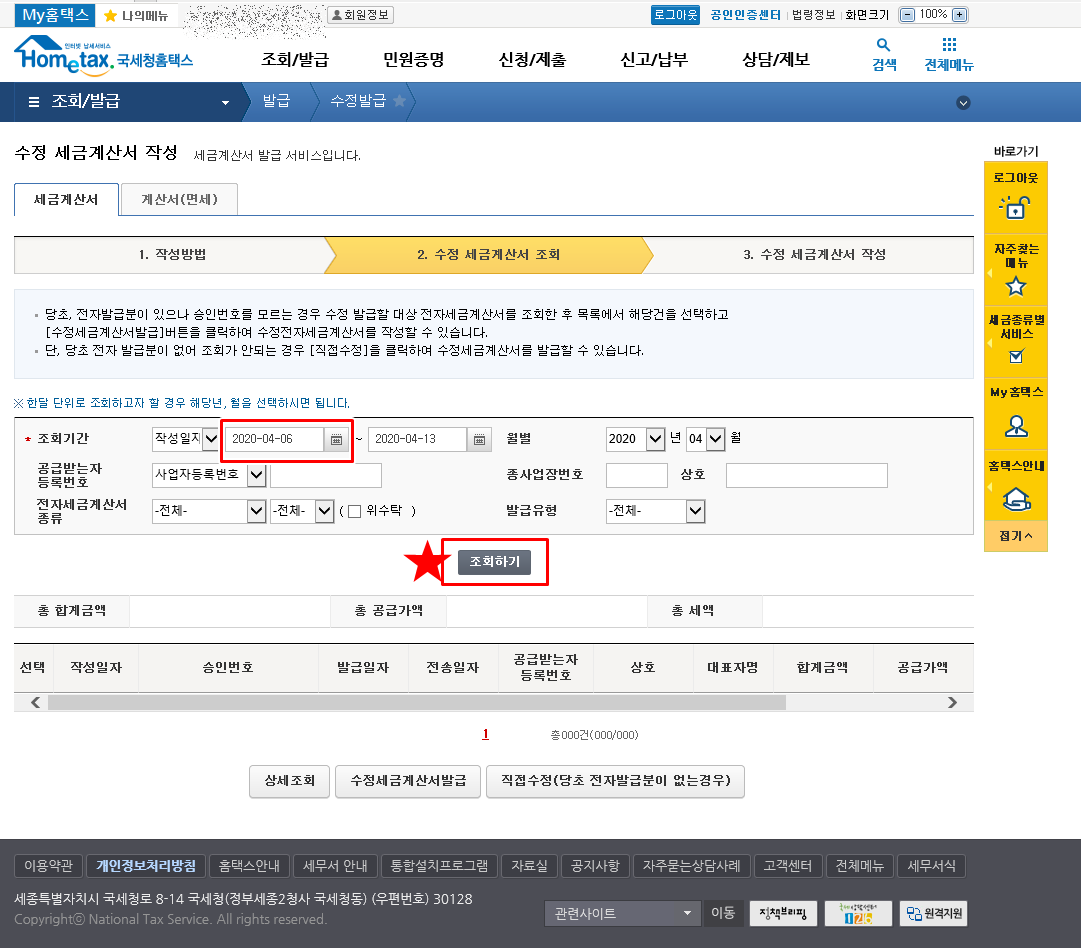
우선, 조회기간을 설정하시고(당연히 이거 안 만지고 조회하기 누르면 당일 발행 건 외에는 조회가 안 됩니다. 이거 누락하는 분들 많은데, 조회기간 날짜 설정 꼭 해주셔야 합니다.), 이후에 '조회하기' 버튼 눌러주세요.
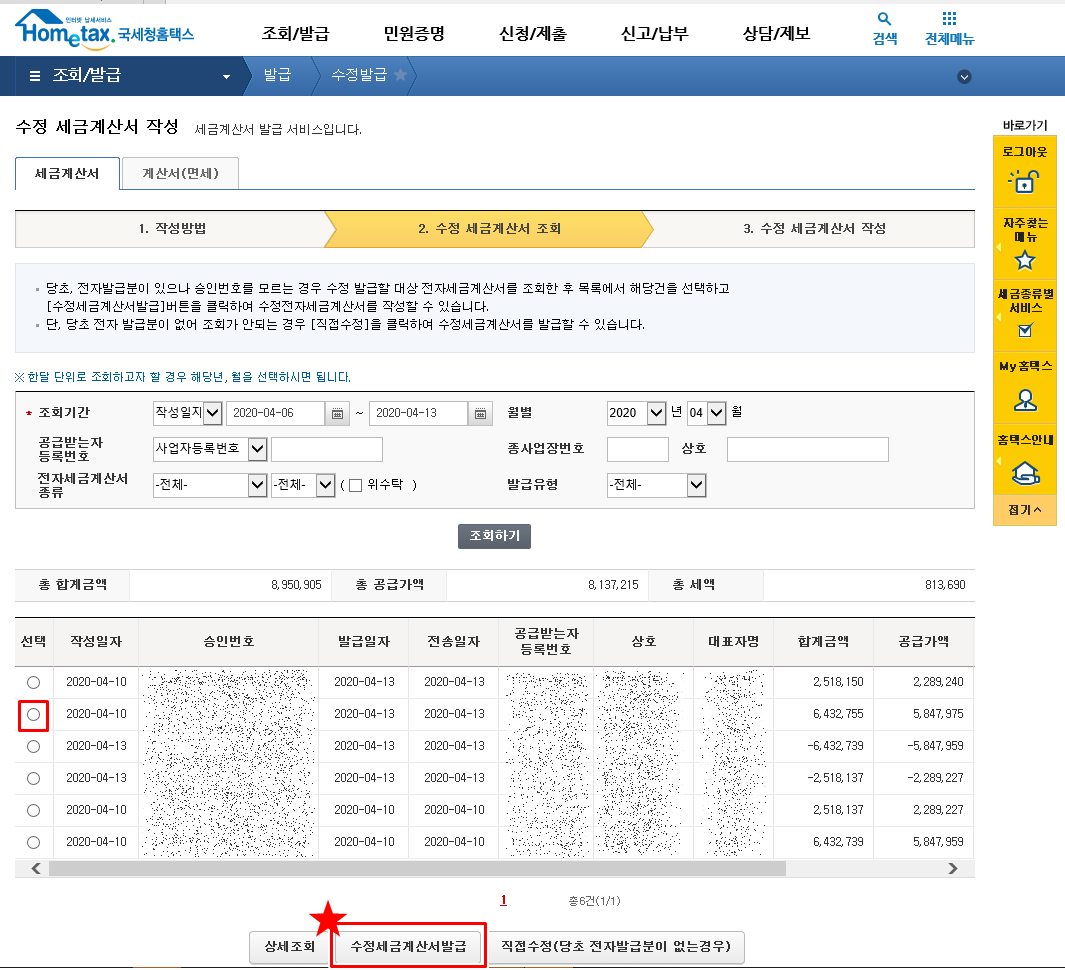
이렇게, 조회된 이력 중에 '취소'하고 싶은 내역을 선택 메뉴에서 선택하시고, '수정세금계산서발급' 버튼을 눌러주시면 됩니다.

왜 취소(수정)하는지도 꼬치꼬치 물어봅니다. 이유가 있으니까 할텐데 귀찮게 구는군요...
각자 해당되는 사유를 선택하면 되는데, 보통은 '계약의 해제'를 선택하면 무방하다고 봐도 됩니다. 원 계약 건이 어떤 식으로든 성립되지 않아서 해당 계약 건을 취소 하는 게 대부분 일테니까 (세금계산서 금액이 오타가 있었더라고 그 것 또한 계약의 해제가 되는 사유라고 볼 수 있겠죠, 요청한 금액대로 세금계산서가 발행이 안 되었으니까) 특별히 뭘 선택해야 될지 모르겠다고 하시면 그냥 '계약의 해제'를 선택해 주세요.
'계약의 해제' 박스 안 쪽에 있는 '바로가기 >' 이 표시를 눌러주시면 됩니다.

무려 2012년 6월 30일 기준으로 계약해제 사유에 따라 계약해제일이 달라집니다... 대한민국에 2012년도 6월 이전 건에 대해 발급한 세금계산서를 계약해제해 주는 회사도 있었던가요....???? 그냥 무시하시고 '확인' 버튼을 눌러주시면 됩니다.

그러면, 위와 같이 원 발행한 세금계산서와 동일한 금액으로 '마이너스 금액'이 적힌 세금계산서가 불러져 옵니다.
FM대로 하자면, 비고 란에다가 (대부분이 2012년 7월 1일 이후의 거래일 테니까...) 당초 세금계산서 작성일자를 적어 주시면 됩니다. 형식없이 '원계산서 발행일 2020년 04월 10일' 이런식으로 적어주셔도 되고, '당초세금계산서 발행일 20200410' 이런 식으로 적어도 무방합니다. 안 적어도 큰 관계는 없습니다. 중요한 건 금액을 플러스마이너스 '0'원을 만드는게 가장 중요한 일이니깐요.
현금 란에는 합계금액을 적어주시면 됩니다. 이마저도 안 적는 분들도 계시더군요. 뭐 큰 관계는 없습니다.
이 금액을 '청구'함이 기본 세팅인데, 이걸 '영수'함으로 바꿔줍니다.
그리고는 '발급하기' 버튼을 눌러주시면 됩니다.

또 물어봅니다. 틀린 거 없는지.... 홈택스... 집착하는 성격이네요... 그래도 내용 맞는 지 한 번 더 확인해 줍니다. 내용 이상 없으면 '확인'을 눌러줍니다.

세금계산서 발행 시와 마찬가지로, 수정발급 또는 마이너스 세금계산서 발행 시에도 '세금계산서용 공인인증서'가 필요합니다. 공인인증서 비밀번호 입력 전에 용도가 '전자세금융'인지 확인하시고, 인증서 비밀번호를 입력한 후, '확인'을 눌러주시면 완료! 입니다.
헉헉... 집착하는 홈택스 성격 때문에 이별하기.. 아니 세금계산서 취소하기가 쉽지가 않았네요 ㅋㅋ
눈치 빠른 분들은 이미지만 휙휙 보시고도 대충 감 잡으셨을거고, 컴퓨터 앞에만 서면 '얼음!' 되시는 분들도 위 설명대로만 천천히 따라하시면 큰 어려움이 없으실 것으로 사료되옵니다.
부디, '성공!' 하시어 거래처 직원과의 전투에서 승전하는 하루 되시기를 기원하옵니다.
오늘 포스팅은 여기까지 입니다.
즐거운 '하루' 보내세요!
'라이프' 카테고리의 다른 글
| 아이폰 SE2 64GB 55만원, 128GB 62만원, 256GB 76만원 (0) | 2020.04.16 |
|---|---|
| 대한항공 마일리지 항공권 공제표 (보너스 항공권) (0) | 2020.04.14 |
| '이버멕틴' 코로나 바이러스에 효과 있을까? (0) | 2020.04.06 |
| [햇살론, 미소금융, 새희망홀씨, 사잇돌 대출] 문의만해도 안 되는 이유 (0) | 2020.03.28 |
| G20, G10, G7, G5, G2 뭐가 이렇게 많죠? (2) | 2020.03.27 |